Какво представлява аварийното нулиране в Safety Check на iPhone? Emergency Reset (Аварийно нулиране) е функция, която ви позволява незабавно да спрете споделянето с хора, приложения и устройства на Apple. Това е особено удобно, ако цифровата или личната ви безопасност е застрашена. Научете как да извършите проверка на сигурността на вашия iPhone и да използвате функцията Emergency Reset, за да блокирате хората, които не трябва да бъдат там.
Какво е аварийно нулиране в проверката на сигурността?
Safety Check е функция за поверителност и сигурност на вашия iPhone, която ви позволява да управлявате кой има достъп до различни неща, които можете да споделяте, като местоположение, покупки, бележки и др. Аварийното нулиране ви позволява незабавно да спрете да споделяте цялата си информация с всички, като ефективно блокирате профила си за всички, освен за себе си. Можете също така да преминете и да изберете ръчно с кого да спрете споделянето, да промените паролата на Apple ID, да премахнете устройствата от Apple ID и други важни мерки за сигурност. За още важни напътствия за сигурност, вижте нашия безплатен бюлетин „Съвет на деня“.
Как да извършите проверка на сигурността на iPhone с аварийно нулиране
Ако смятате, че някой има достъп до местоположението ви, приложенията или Apple ID, който не би трябвало да има, Emergency Reset може да го спре бързо. Независимо дали подозирате, че някой е хакнал профила ви и искате незабавно да спрете да споделяте информация с приложенията и да промените паролата на Apple ID, или някой, на когото сте поверили местоположението си, вече няма това доверие, можете да спрете споделянето за няколко секунди. Ето как да използвате функцията за аварийно нулиране в Safety Check.
 Открийте скритите функции на вашия iPhoneПолучавайте по един дневен съвет всеки ден (с екранни снимки и ясни инструкции), за да можете да овладеете своя iPhone само за една минута на ден.
Открийте скритите функции на вашия iPhoneПолучавайте по един дневен съвет всеки ден (с екранни снимки и ясни инструкции), за да можете да овладеете своя iPhone само за една минута на ден.
- В приложението Настройки докоснете Поверителност & Сигурност.
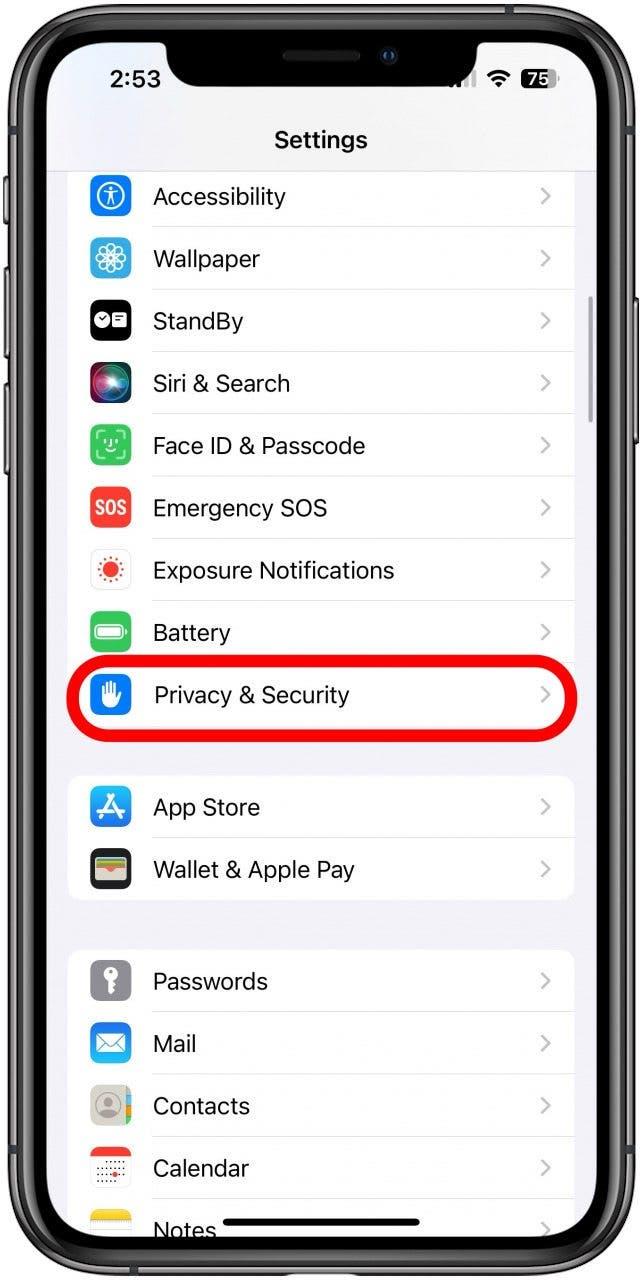
- Докоснете Проверка на безопасността.
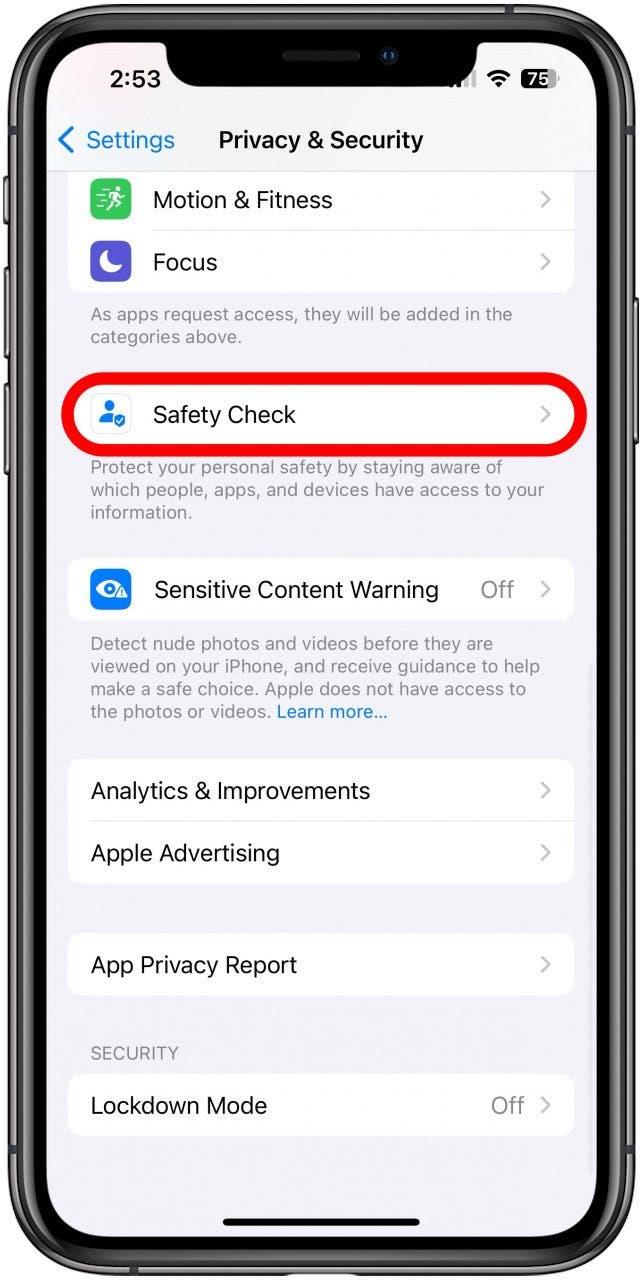
- Докоснете Аварийно нулиране.
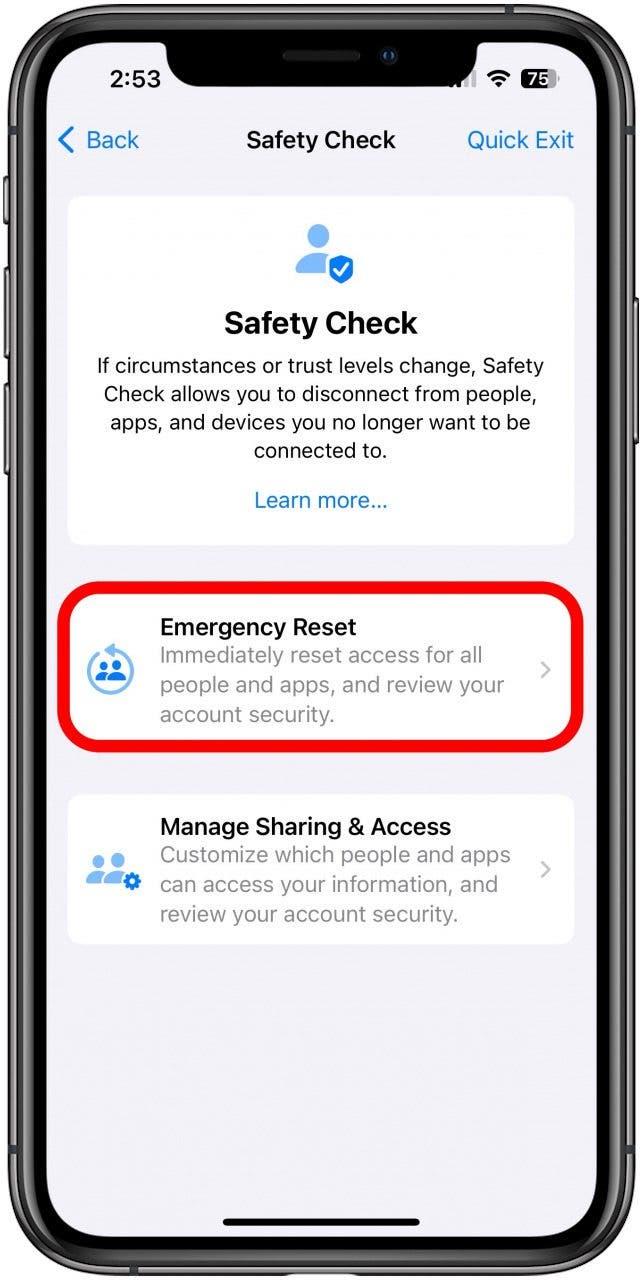
- Докоснете Стартирай аварийно нулиране.
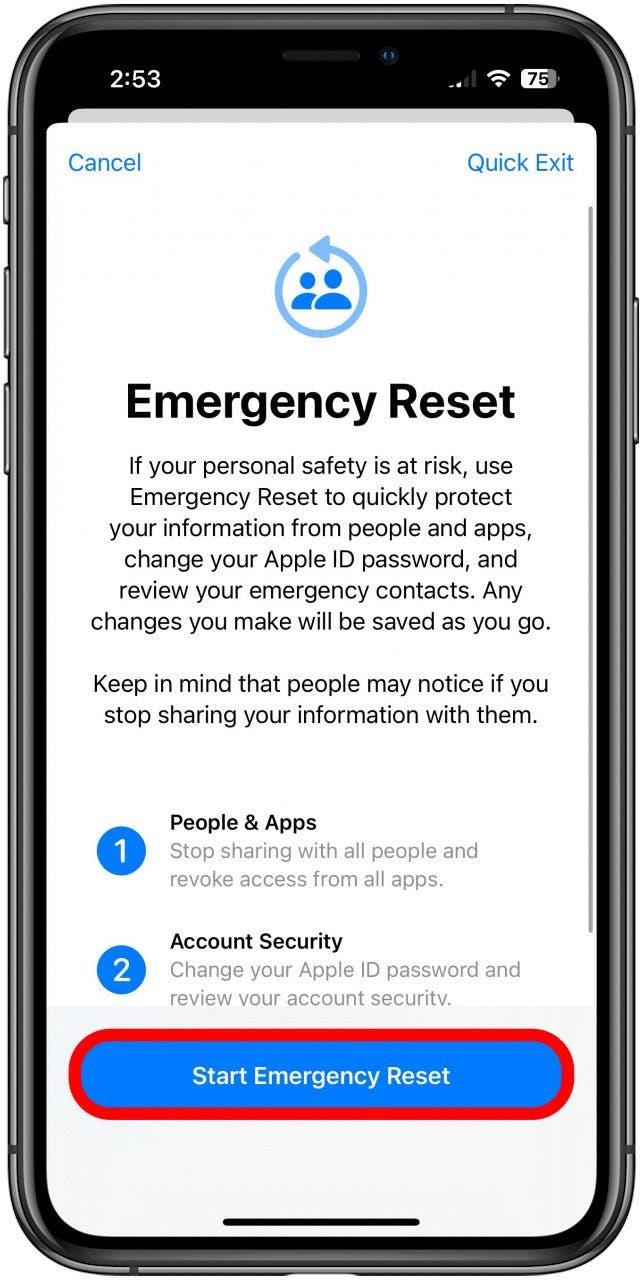
- Вашият iPhone първо ще ви накара да прегледате хората и приложенията, с които споделяте информация. Докоснете Reset People &; Apps (Нулиране на хора и приложения), за да започнете.
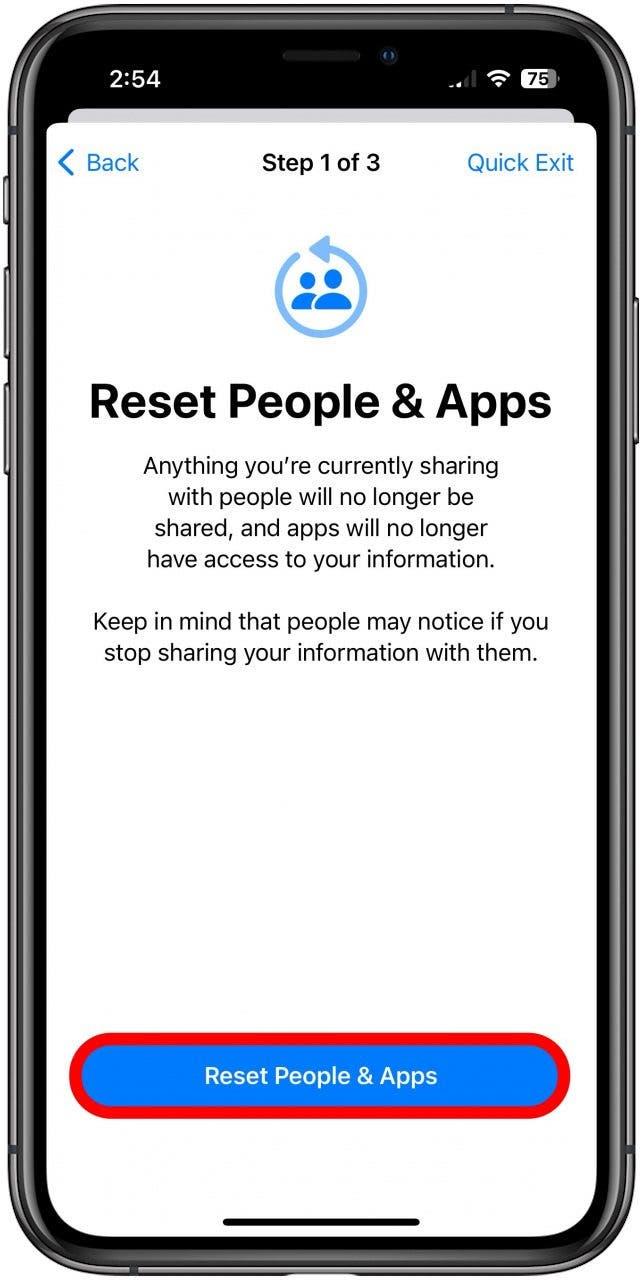
- Докоснете или Reset (Нулиране), за да спрете да споделяте всичко с всички, или Manage Sharing &; Apps (Управление на споделянето и приложенията), за да влезете и да прегледате хората и приложенията за всеки отделен случай.
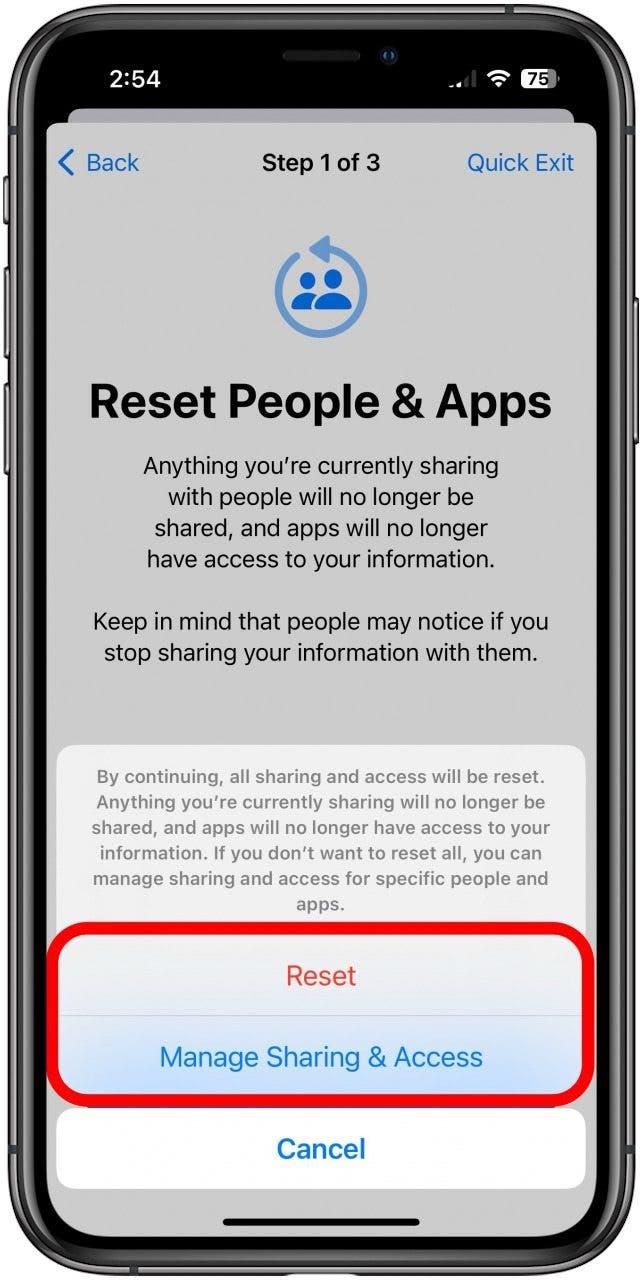
- Ако изберете Manage Sharing &; Apps (Управление на споделянето и приложенията), първо ще бъдете преведени през това с кои хора какво споделяте и ще ви бъде дадена възможност да прегледате (и отмените) тези неща.
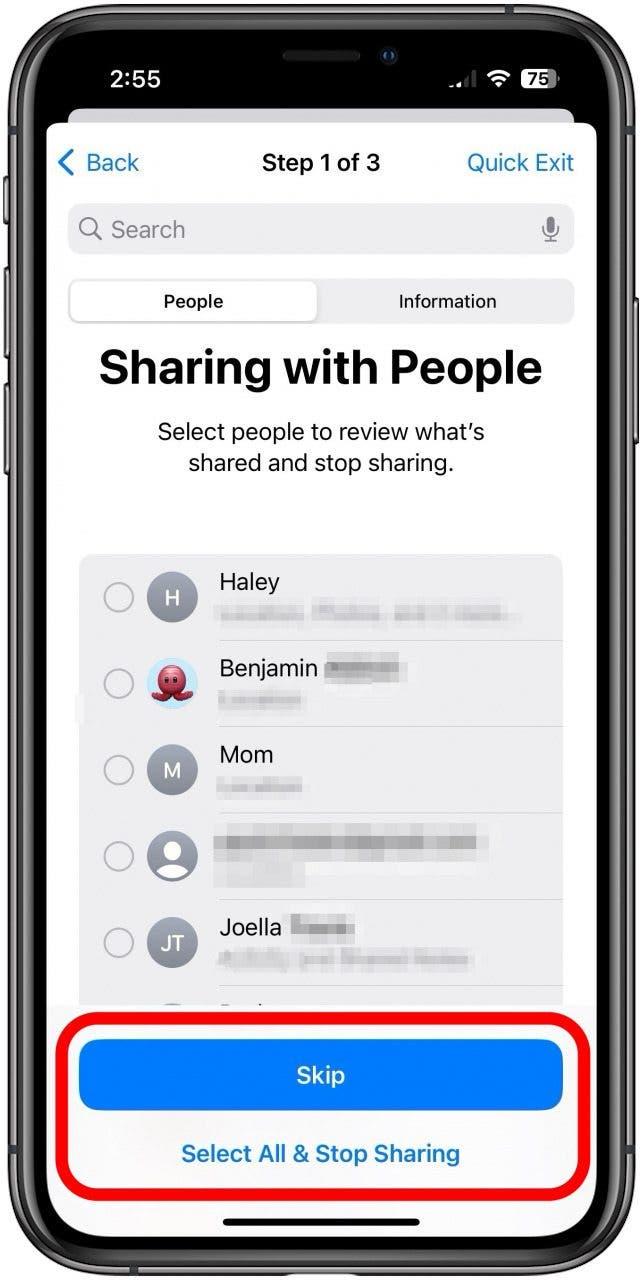
- След като се почувствате комфортно относно това с кои хора споделяте, ще видите списък с информацията, която споделяте с различните си приложения. Изберете кое(и) от тях искате да блокирате от достъп до информацията си.
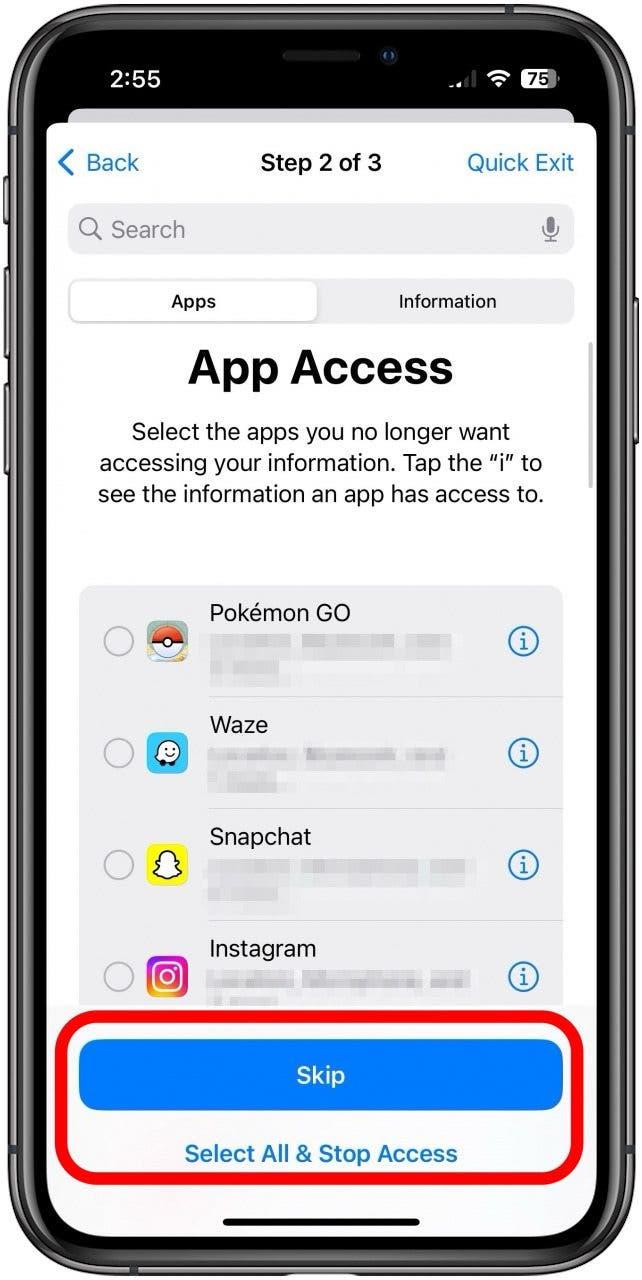
- След това ще бъдете помолени да прегледате устройствата, които са влезли във вашия Apple ID. Изберете всички устройства, които искате да премахнете от своя Apple ID, и докоснете Премахване на избрани устройства.
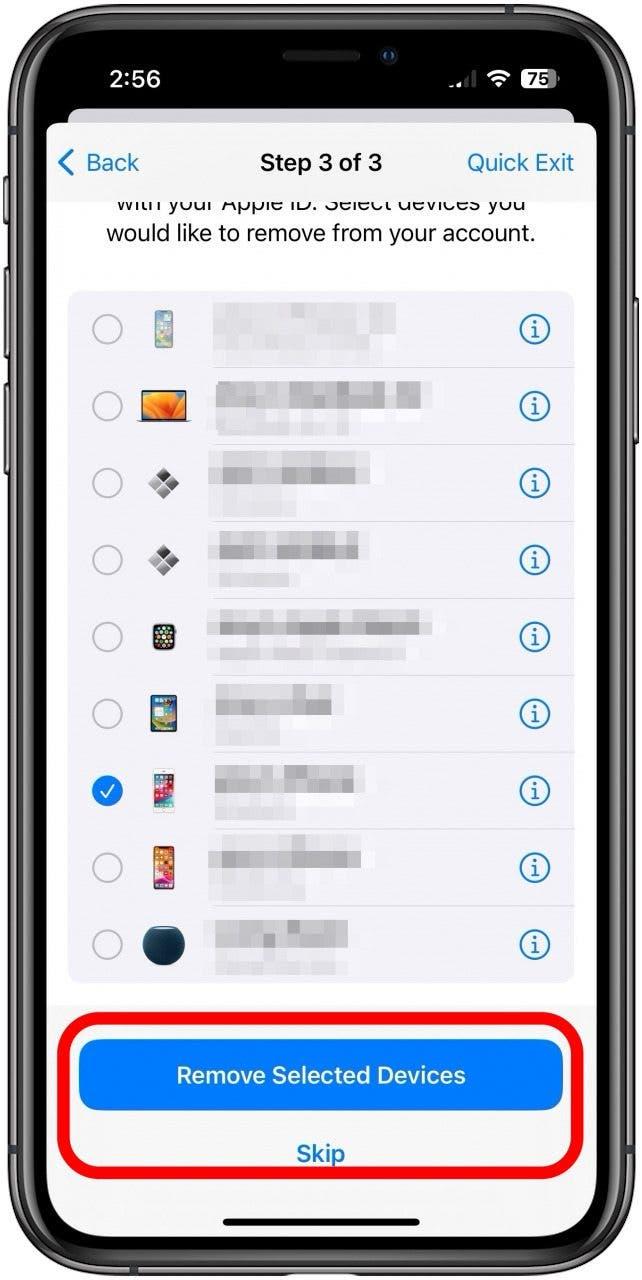
- Накрая ще прегледате дали искате да актуализирате паролата си за Apple ID, кои са вашите Emergency SOS контакти и дали искате да ги добавите или премахнете, дали искате да актуализирате паролата на устройството си (полезно, ако някой научи паролата ви, който не би трябвало) и дали искате да включите iCloud Private Relay.
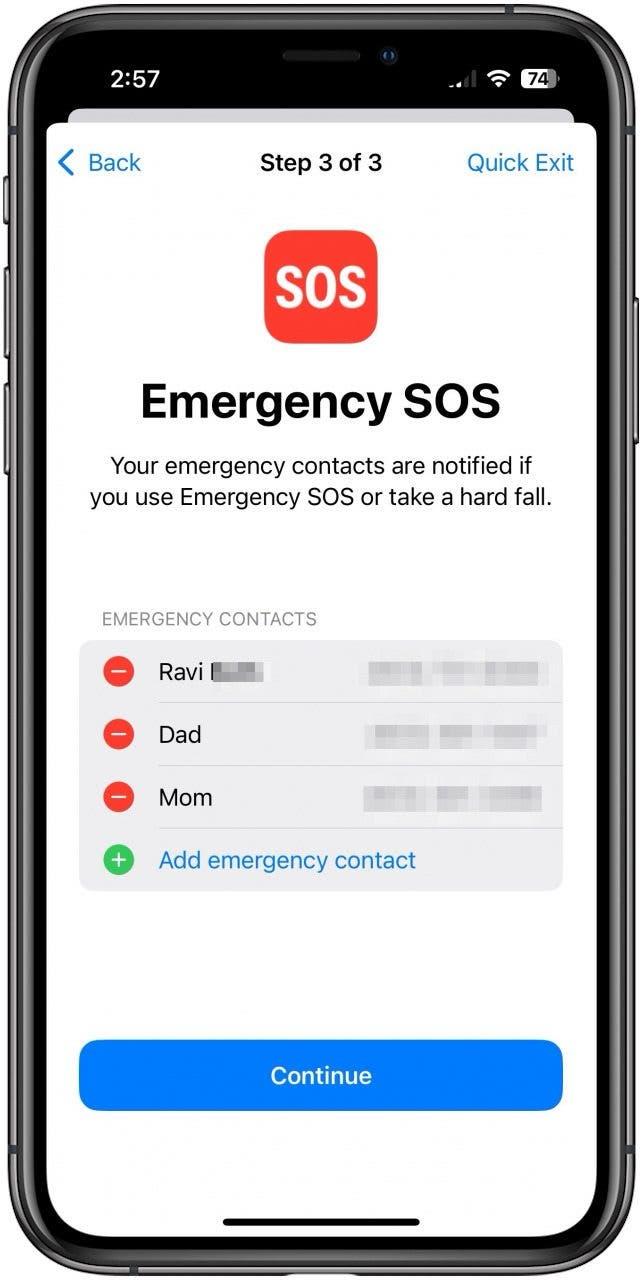
Запомнете, че докосването на Reset (Нулиране) е най-бързият начин да изключите цялото споделяне, но ако имате малко повече време и не искате да започвате отначало, Manage Sharing & Apps (Управление на споделянето и приложенията) може да е по-добрият начин.
ЧЕСТО ЗАДАВАНИ ВЪПРОСИ
- Как да спра споделянето с някого на iPhone?Можете да използвате функцията Safety Check, за да прегледате кой до какво има достъп и да го отмените, ако е необходимо, или можете да влезете в отделни приложения, като Find My, Notes, Reminders и т.н., и да го направите директно оттам.
- Уведомява ли ви iPhone, когато някой спре да споделя?Те няма да получат известие, когато оттеглите правата за споделяне, но вече няма да могат да виждат това, което сте спрели да споделяте с тях, така че No Location Available ще се появи в Find My, например.
- Как мога да разбера дали някой има достъп до моя iPhone? Можете да прегледате с кого какво споделяте в Safety Check (Проверка на безопасността) в Settings (Настройки). Ако обаче подозирате, че някой има достъп до вашия Apple ID, най-добре е незабавно да смените паролата.
